网络虚拟环境下信息技术应用软件操作课程的建构
2011-08-28李来桂
☆李来桂
(长春教育学院,吉林长春 130061)
随着网络技术的不断发展,基于网络虚拟环境的学习方式已成为知识经济时代一种新型的学习模式,网络教学正在成为继传统的课堂教学之后的又一种新的教学方式。这种教学方式的特点是,学生不受地域、时间的影响,随时可以通过网络进行学习,这在很大程度上方便了中小学学生课后学习,更适合成人学生学习。与传统课堂教学相比,网络教学在某些方面还能超越课堂教学,它能够通过视频如身临其境在线聆听教师的讲课,也能够通过某种在线交互方式进行讨论互动,还能够实现网上测试,以及在传统课堂上无法开展的活动。
对于信息技术应用软件操作课程来说,由于操作演示的内容占据课堂的主导地位,所以,要求必须把教学中的操作演示表现好,这在现实课堂多媒体教室中很容易做到,看似在网上虚拟环境下进行这样的教学不太容易实现,其实只要准备充分,使用相关的信息网络技术,这种课程的教学效果完全可以与现实课堂教学效果相媲美。下面就如何在网络虚拟环境下建构信息技术应用软件操作课程做一下陈述。
一、课程元素的准备
(1)首先需要准备课程说明、讲义(包括章节作业)等。
(2)创设计算机硬件环境,以及所要讲授的计算机操作软件环境(比如Word文字处理软件),还要准备课程要使用的媒体素材。
(3)制作集课程讲解声音和课程操作演示影像于一体的课程文件,这里我们使用屏幕录像专家软件来完成这项录制工作。屏幕录像专家软件是一款专业的屏幕录像制作工具,使用它可以轻松地将屏幕上的软件操作过程录制成WMV动画,这款软件具有长时间录像并保证声像完全同步的能力,并且使用简单,是目前制作软件教学动画的首选软件,这个软件很容易找到,按照提示也很容易安装到计算机上。
使用屏幕录像专家软件录制课程的步骤是:
(1)在计算机上接好录音话筒,然后点击计算机桌面上屏幕录像专家软件的执行文件图标,进入屏幕录像专家软件的界面(如图1),在向导窗口里选择第4项,然后通过点击窗口下面的“下一步”按钮,阅读其使用说明,并按要求在屏幕录像专家窗口内完成所要求的设置。这里要注意在“基本设置”栏里选择“同时录制光标”,在“声音”栏内选择“声音来源”中的“麦克风”项,关闭向导。

图1
(2)按F2键开始录制,此时屏幕录像专家窗口最小化,就可以一边讲解一边操作,开始某个计算机软件操作课程的讲授了。课程讲授完成后,再点击F2键,结束录制,此时屏幕录像专家窗口还原。
(3)在屏幕录像专家窗口“录像模式”栏里可以看到所录制的课程文件的编号标题,在这个标题上右击鼠标,在出现的快捷菜单中点击“浏览文件夹”项,打开录制文件存放的文件夹,把录制的文件复制出来备用。
二、网上课程的建构工作
这里以目前较流行的Moolde学习管理系统为例来说明如何在网上构建课程,该系统是一套基于“建构主义学习理论”设计开发的开放源代码的软件,用来建构网络学习环境,帮助教师高质量地创建和管理网络课程,这个系统功能很多,下面概括性地说说在这个系统上如何建立课程。
(1)首先,进入Moodle平台网站,注册账号,待通过管理员批准之后,就可以以课程管理员身份登录Moodle平台了。
(2)进入Moodle平台首页,在首页的菜单栏选择课程所属的课程类别菜单项,然后点击鼠标进入填加课程页面,在此页面中点击添加新课程按钮,进入编辑课程设定页面(如图2),在这个页面中添写要求的内容,然后下拉页面,点击页面最下面的保存更改按钮,此时便进入课程主题目录页面,点击右上角打开编辑功能按钮则进入课程编辑页面(如图3)。

图2

图3
把本门课程的课程说明、讲义(包括章节作业)、所要讲授的软件系统文件和媒体素材放到一个文件夹里压缩打包,然后展开“1”里“添加资源”列表,点击“链接到文件或站点”选项,在出现的“正在添加一个新的资源到主题1”页面中,在名称项里输入“课程资源下载链接......”,点击页面下面“选择或上传一个文件”按钮,在出现的窗口里点击“上传一个文件”按钮,再在出现的窗口里点击“浏览按钮”,然后找到并双击刚才准备好的压缩包,再点击“上传这个文件”按钮,此时压缩包被上传到Moolde学习管理系统。
要再为后续工作做一个准备,需要用刚才相同的办法把刚才录制的课件也上传到Moolde学习管理系统,之后一定要在文件上传列表里找到这个课件上传文件标题项,然后在这个文件标题项上点击鼠标右键,在出现的快捷菜单中点击“属性”项,打开属性对话框,然后把属性对话框中的“地址”项后面的课件链接地址记下来,以备使用。
上面的工作完成后,回到上一级窗口,点击下面的“保存并返回课程”按钮,此时在主题目录“1”中出现了“课程资源下载链接......”链接标题,以后学生就可以通过它来下载学习使用的资源了。
展开“2”里“添加资源”列表,点击“编写网页”选项,在“正在添加一个新的资源到主题 2”页面中,名称项里输入“课程教学演示链接......”,在下面“编写网页”项工具栏里先点击图标,在之后出现的文本写入框中写入下面的代码文本:
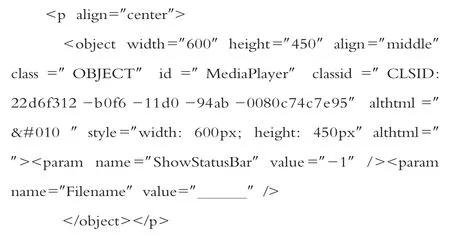
注意:文本中第四行后面的下划线要用刚才记下的上传的课件的链接地址替换。然后点击页面下“保存并返回课程”按钮回到主题目录页面,此时在主题目录“2”里就可以看到“课程教学演示链接......”项,以后就可以通过点击它来观看课程了。
(6)用以上相同的办法,按照Moolde学习管理系统的提示,我们还可以分别在下面的主题目录“3”、“4”里使用“添加活动”列表里的“讨论区”和“测验”项分别建立“课程教学答疑链接……”和“课程教学考试链接……”,实现课程的讨论和测验功能的建构,这里就不赘述了。需要说明的是,不同网站上的Moolde学习管理系统在构建课程时某处可能稍有差别,这是在开发这个系统时设计风格不同造成的,但Moolde学习管理系统的主体是一样的。
(7)最后点击课程编辑页面右上面的“关掉编辑功能”按钮,完成整个课程建构工作。
本文以屏幕录像专家软件及Moolde学习管理系统为例,叙述了在网上建构计算机软件操作课程的方法,旨在给从事网络虚拟环境下信息技术软件操作课教学的教育工作者带来启迪和帮助。
